无论是音乐还是电影,当一起享受时,有些事情会变得更好。这就是为什么您可能需要将多个 AIrPods 连接到一台 Mac,以便您和朋友或特别的人可以共享聆听体验。一起来看看如何将两对AIrPods连接到一台Mac吧。
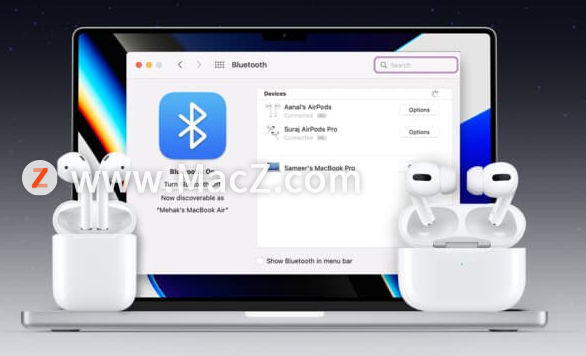
1.确保两套 AIrPods 都以通过蓝牙与您的 Mac配对。

2.点击访达 → 应用程序→ 实用工具。
3.打开音频 MIDI 设置。
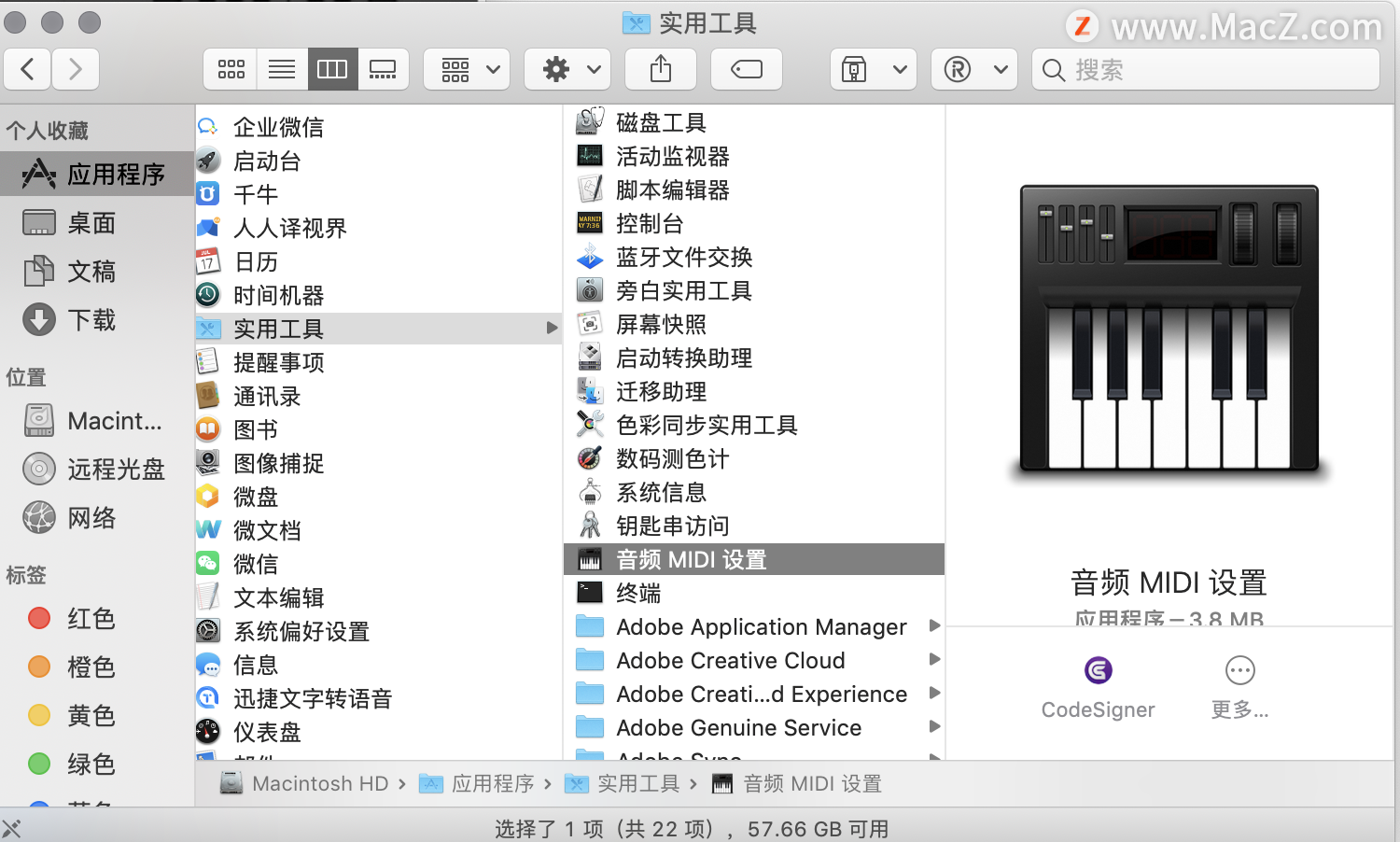
五款苹果M1 Mac,如何选购哪款更适合你?
如果你正在考虑购买新款 M1 Mac,那么你的决定是正确的,但是,有这么多的选择,而且在不久的将来,会有更多的新款M1 Mac出现,你又该如何抉择?接下来我们谈谈所有可用的 M1 Mac,五款苹果 M1 Mac,哪款更适合你?
4.在音频设备窗口的左下角,单击 按钮 → 选择创建多输出设备。
5.将默认的 MacBook 扬声器取消勾选,并勾选两套 AIrPods 旁边的框。
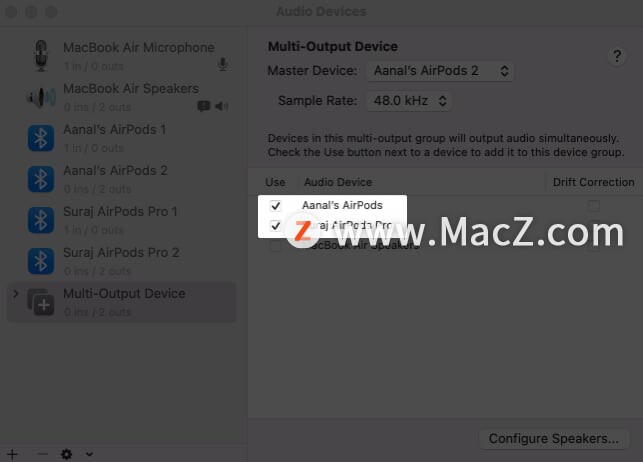
6.勾选 第二对 AIrPods 旁边的 漂移校正框。
7.现在,转到苹果菜单 → 系统偏好设置 → 声音并选择内置扬声器。
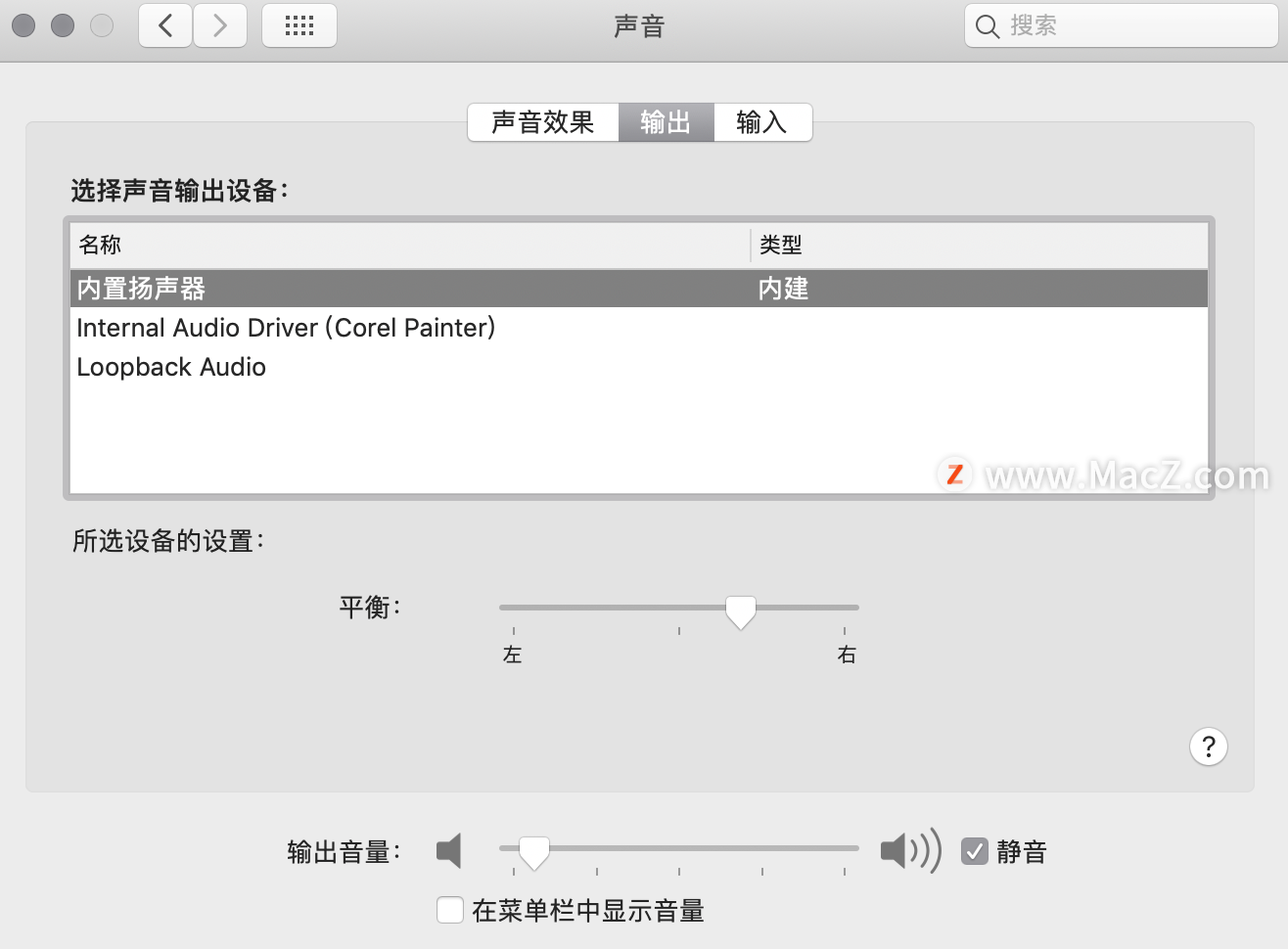
现在,您的 Mac 音频将在两对 AIrPods 或选定的耳机中播放。
更多Mac最新资讯,Mac软件下载以及Mac技巧教程关注macz网站吧!
MacBook Pro用法攻略:MacBook Pro如何关闭Safari浏览器的通知?
在我们使用MacBook的时候,总会收到Safari浏览器的通知,以至于无法安心工作。在最新版本的MacBook Pro中,有一个功能可以解决这个问题,下面分享MacBook Pro关闭Safari浏览器的通知教程。




![[MAC] 小技巧– 有边打边,轻松打出不会念的字](https://diannao-1300951004.cos.ap-guangzhou.myqcloud.com/images/2025/03/2082851322846801796.png)

